WiFi-leviala loomine on lihtsaim viis Interneti-ühenduse jagamiseks arvuti Etherneti-ühenduse kaudu traadita seadmetega, sealhulgas nutitelefonide ja tahvelarvutitega. Selle lubamiseks peate kõigepealt muutma oma sülearvuti traadita võrgu WiFi-levialaks ja seejärel ühendama oma seadmed teie loodud WiFi-leviala.
WiFi-leviala loomine Ubuntu 17-s.10
1. samm. Veenduge, et teie arvuti oleks ühendatud Etherneti või andmekaardi Interneti-ühendusega.
2. samm. Kontrollige, et traadita seade on teie arvutis sisse lülitatud.
Samm 3) Avage jaotised „Tegevused“> „Seaded“.
Samm 4) Klõpsake vasakul paanil vahekaarti "Wi-Fi".
Samm 5) Klõpsake rakenduse „Seaded” paremas ülanurgas asuvat tribariikooni ja valige käsk „Lülita Wi-Fi leviala sisse”.
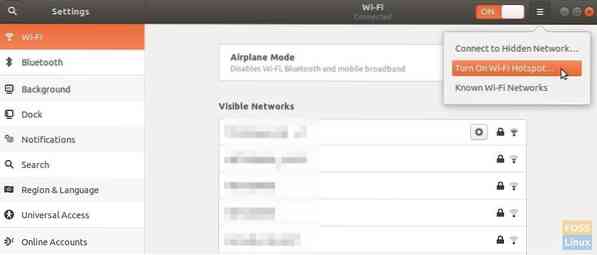
6. samm) klõpsake nuppu Lülita sisse.

Samm 7) Peaksite nägema juhtmeta SSD nime, turbetüübi ja parooli üksikasju.
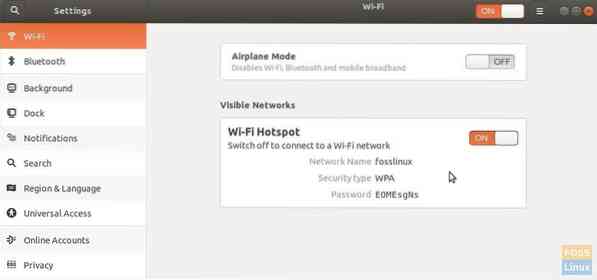
8. samm. Palju õnne! Võite jätkata ja ühendada oma mobiilseadmed äsja loodud traadita võrguga. Olekut saate kiiresti vaadata kiirseadete menüüst.
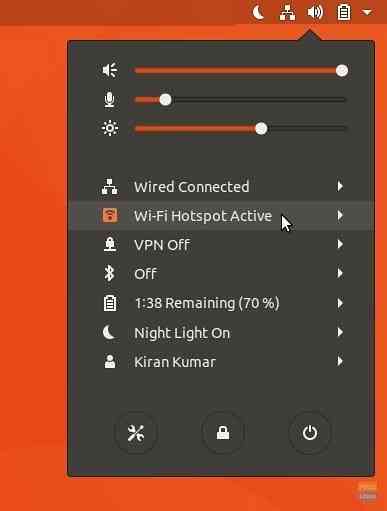
Wi-Fi leviala konfigureerimine Ubuntu 17-s.10
Sammus (7) märkasime, et süsteem nimetab leviala automaatselt arvuti nimeks, kuid mitte kõik ei pruugi seda täpselt soovida. SSID ja parooli saate muuta järgmiselt.
Samm 1) Kui traadita leviala on aktiivne, käivitage 'Terminal' ja sisestage järgmine käsk:
nm-ühendus-toimetaja
Samm 2) Valige jaotises „Võrguühendused” WiFi nimi ja klõpsake allservas oleval hammasrattaikoonil.

Samm 3) Jätkake ja muutke leviala ühenduse parameetreid, sealhulgas SSID, parooli jne. nagu ihaldatud.

 Phenquestions
Phenquestions



